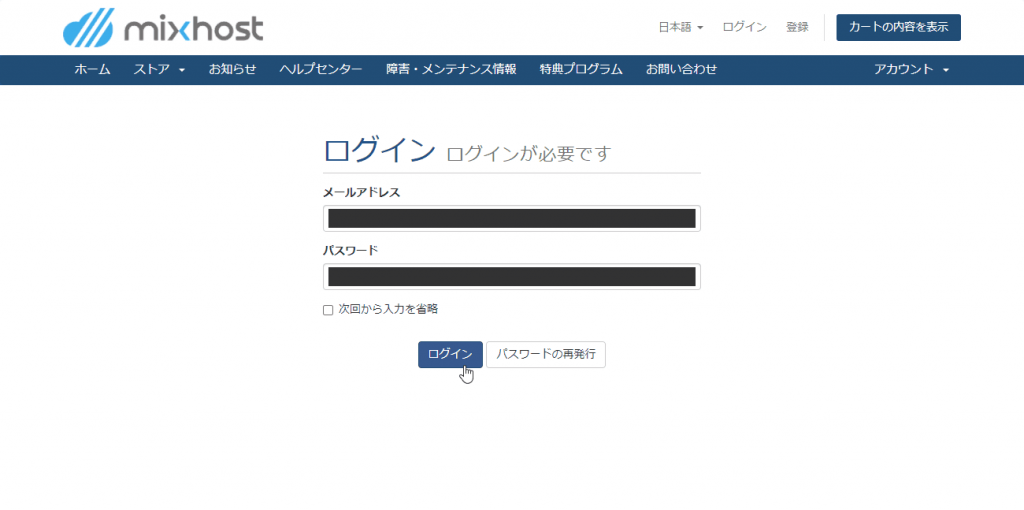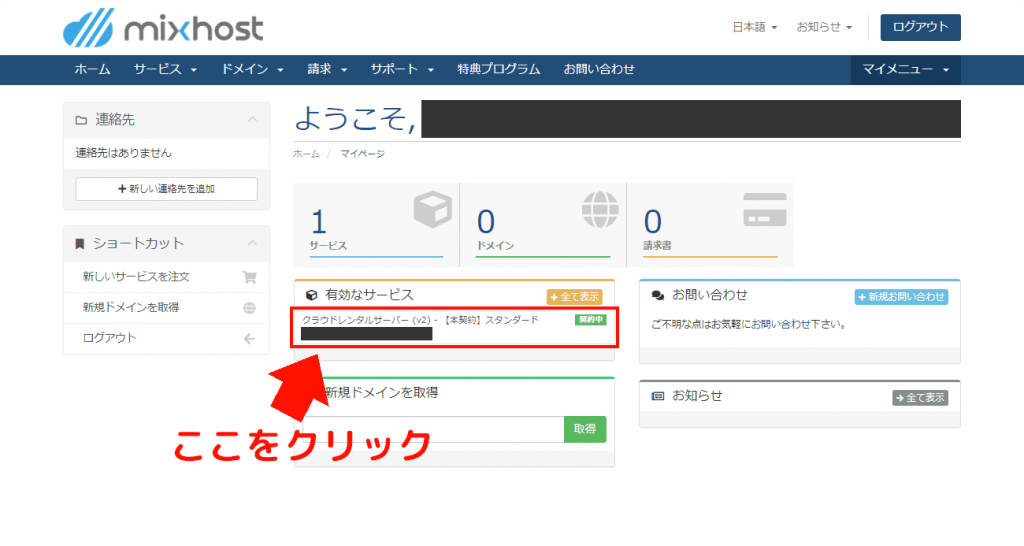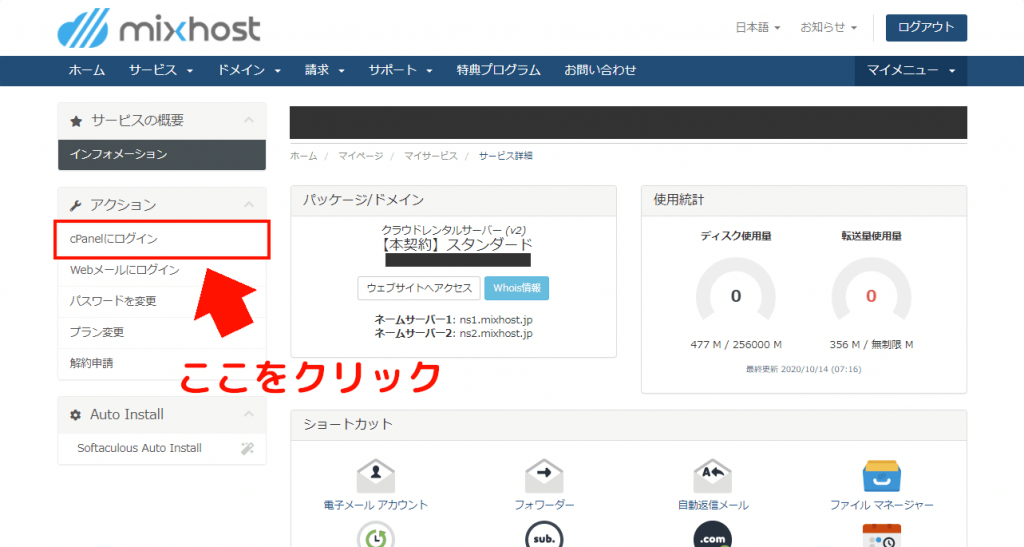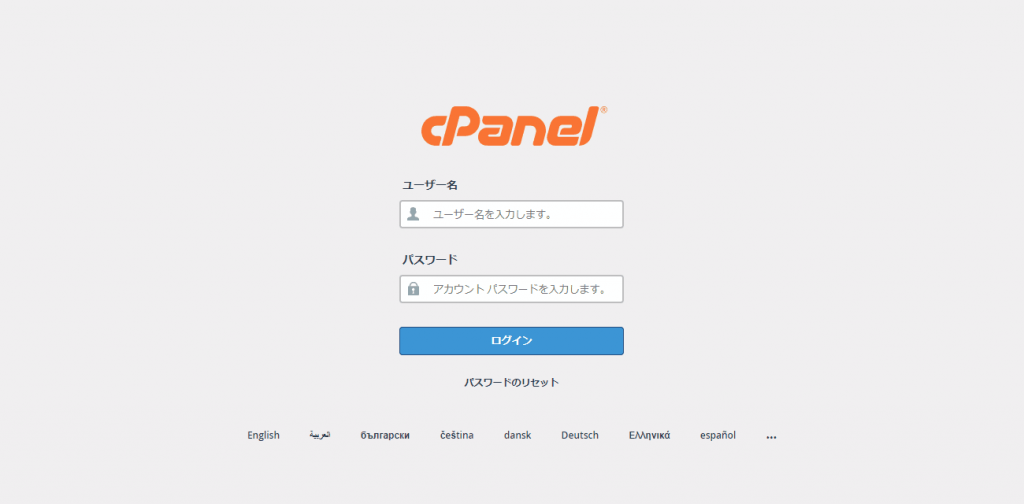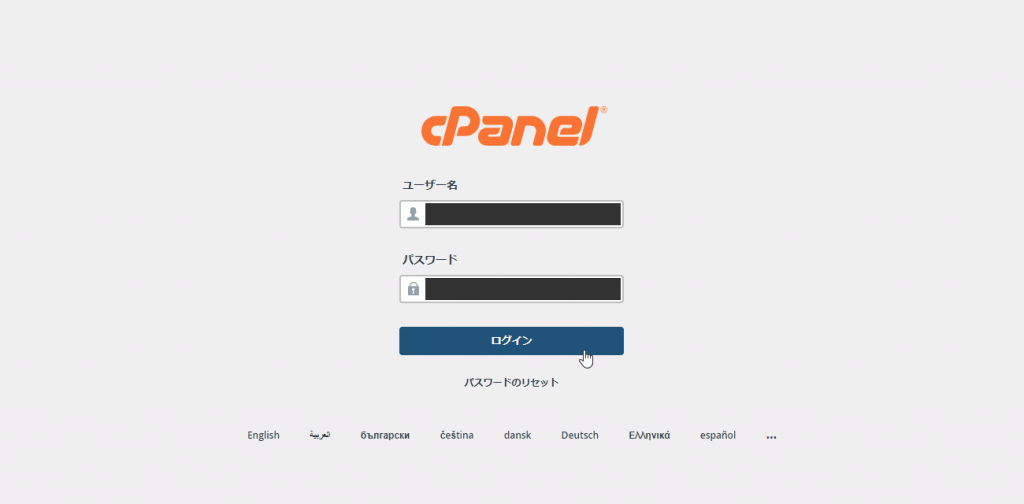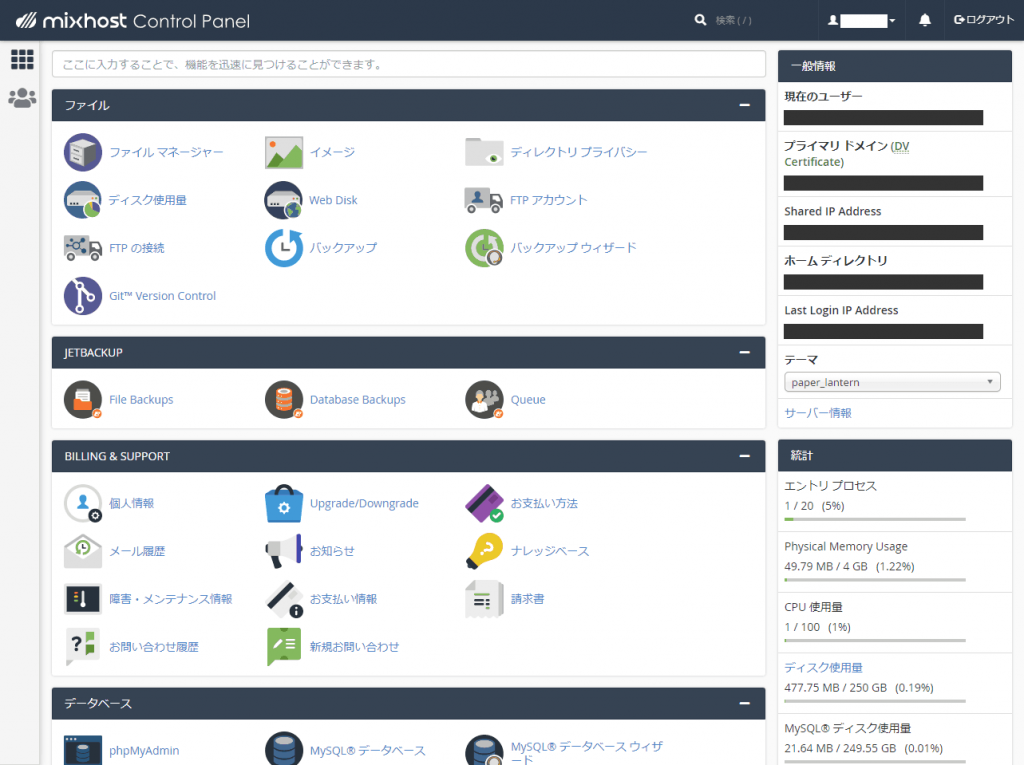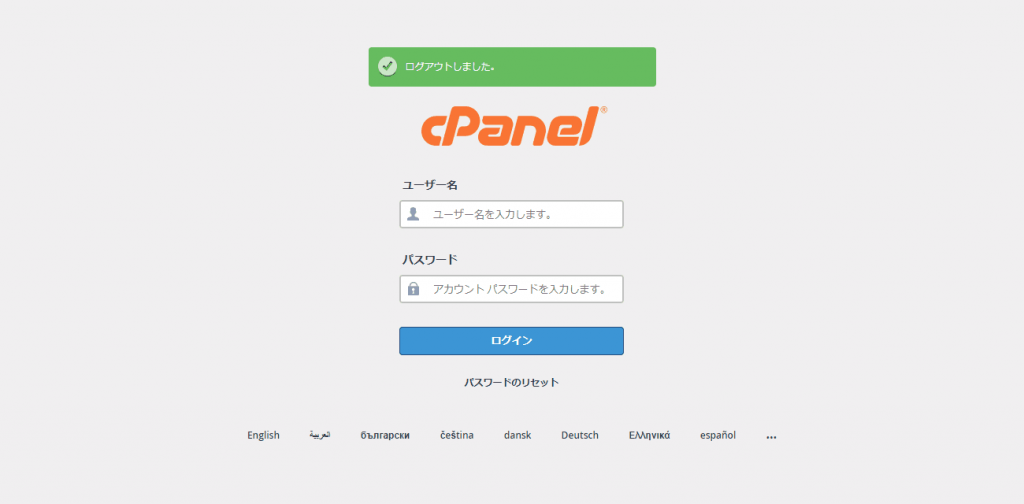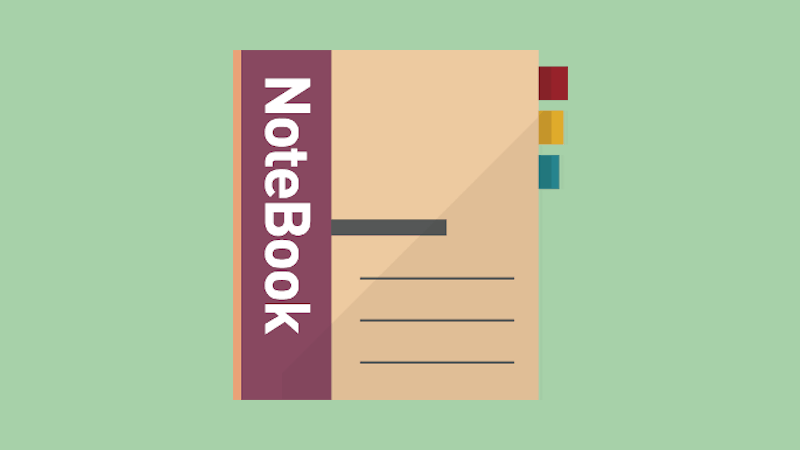今回は、Mixhostのサーバー管理画面である「cPanel」を開く方法を解説したい。
「cPanel」にアクセスする方法
それでは、cPanelの画面を開く方法を解説する。
ログインする方法と、念のためログアウトする方法のふたつを記しておく。
ログインする方法
まずは、Mixhostの公式ホームページの一番上にある「マイページ」ボタンをクリックしよう。
そして、ログインを済ませて「マイページ」に入ったら、「有効なサービス」欄の中に表示されているサーバーをクリックしよう。
そうすると、「Mixhostのサーバーパネル」のページを開くことができる。このページの左側に表示されている「アクション」欄の「cPanelにログイン」をクリックしよう。
そうしたら、このようにcPanelのログイン画面を開くことができる。
そして、「ユーザー名」と「パスワード」をそれぞれ入力して、青い「ログイン」ボタンを押す。
そうしたら、このように「mixhost Control Panel」というロゴが付いたcPanelの画面を開くことができる。
これで、cPanelのログインは完了。この画面で、WEBサイトのバックアップを取ったり、使用中のドメインやメールアドレスの管理を行うことができる。
この画面はよく使うことになるので、ブックマークしておくことをオススメする。
ログアウトする方法
cPanelからログアウトするには、画面左上の「ログアウト」と書かれた部分をクリックしよう。
そうすると、このように「ログアウトしました」と表示された緑色のボックスが出現し、cPanelのログイン画面に戻ることができる。
これで、ログアウトが完了した。
豆知識
ちなみに、「MixhostのcPanel」は、「Mixhostのマイページ」をログアウトしていても使うことができる。
つまり、このふたつはお互いに独立した存在だということだ。
あまり気にしなくても良いが、一応セキュリティの面でもcPanelのアクセスが済んだらマイページはログアウトしておくことをお勧めする。
今回は、MixhostのcPanelの開き方について解説した。
当サイトでは、時折cPanelのファイルマネージャーなどに言及した記事を出したことがあったが、肝心のcPanelの説明がいくつか足りてなかったので、書き留めておくことにした。
これからも、cPanel関連で気が付いたことがあったら記事にしたい。